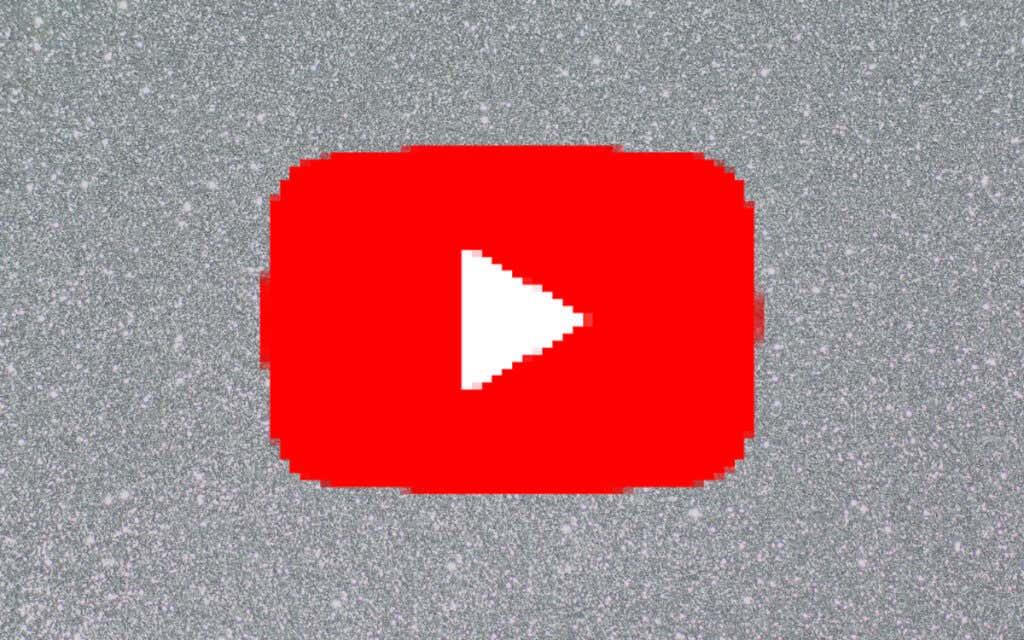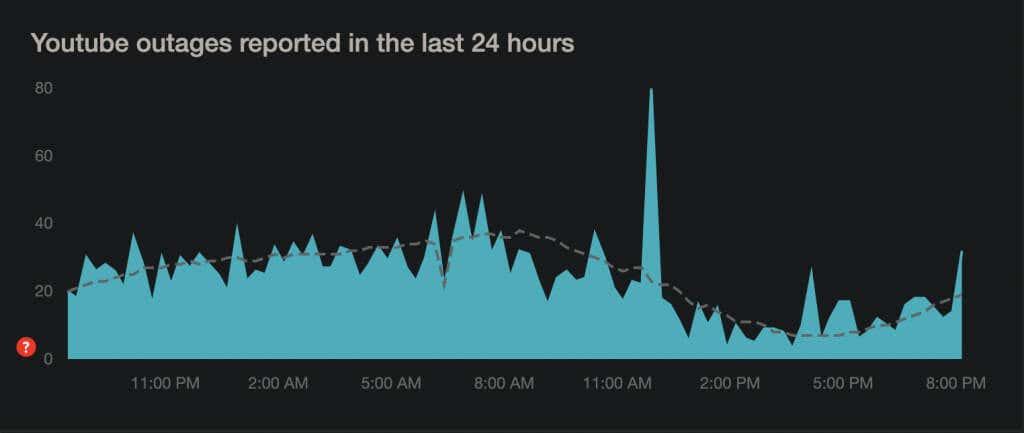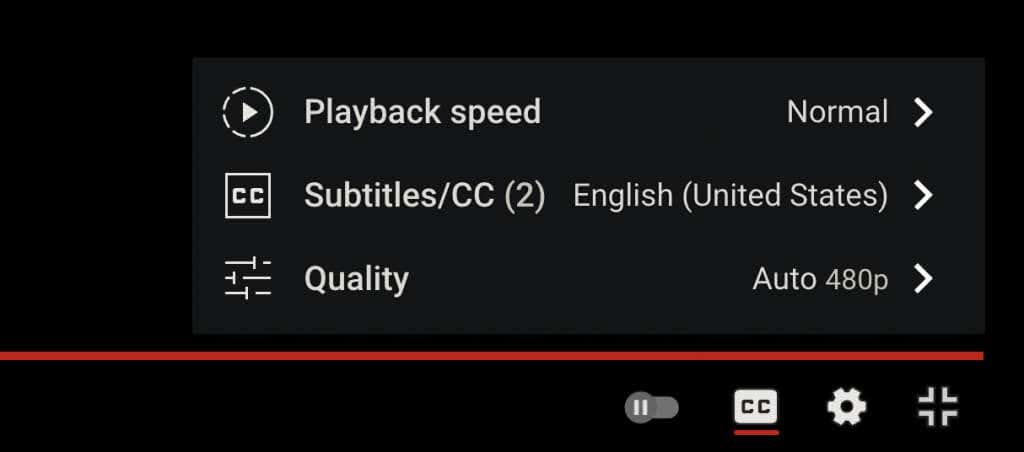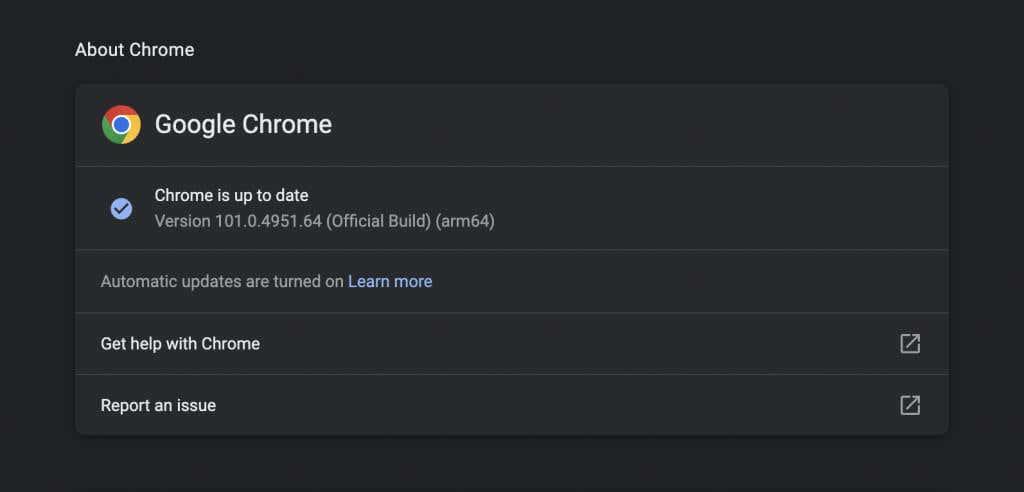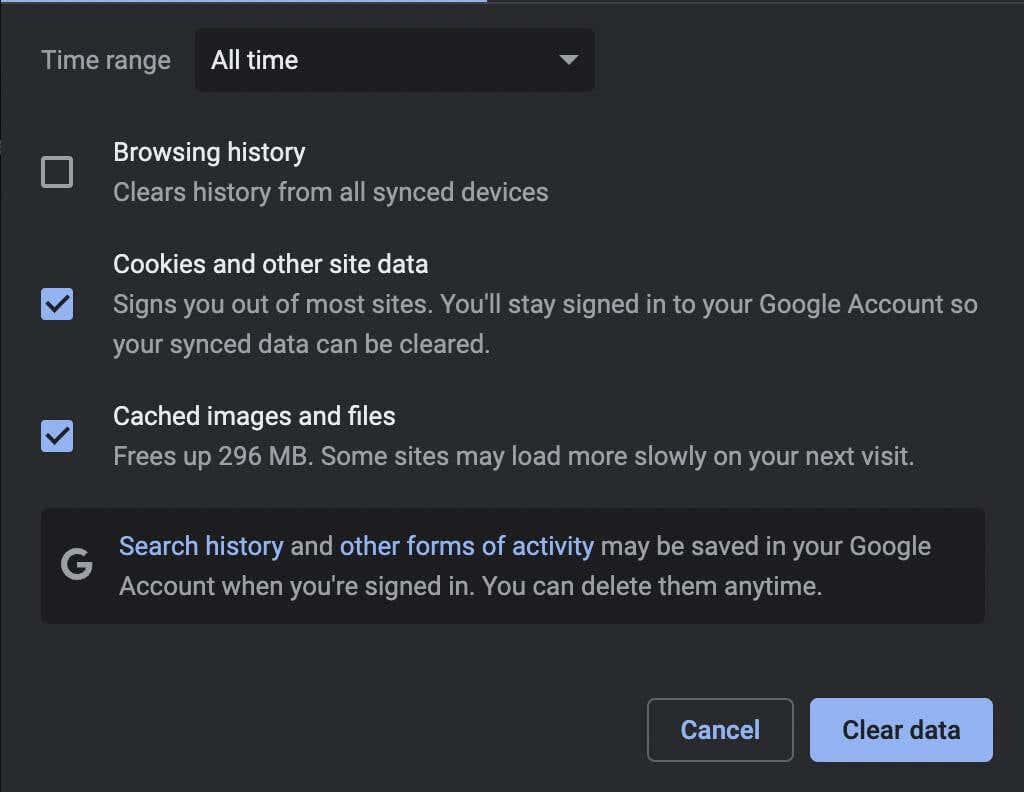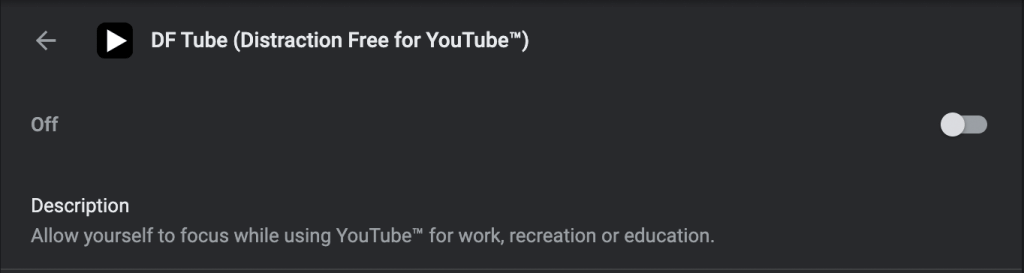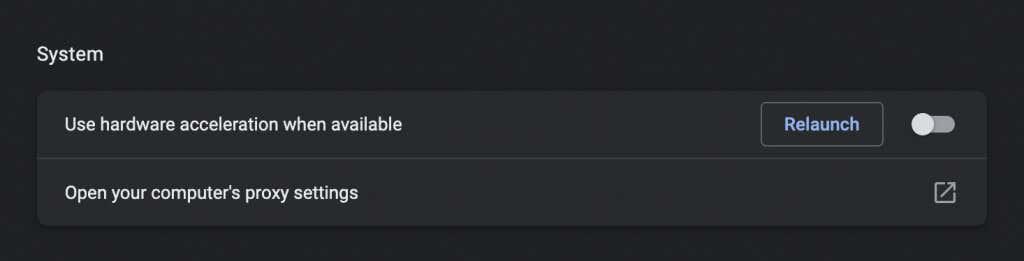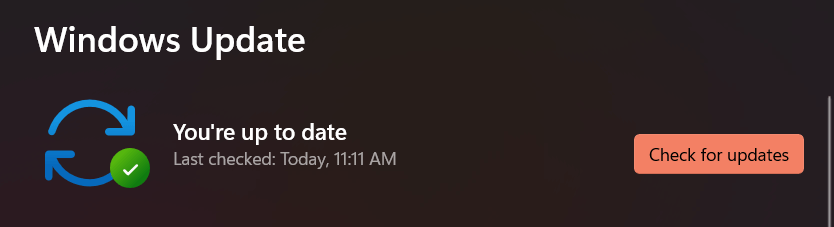Met de razendsnelle internetsnelheden van vandaag en de allernieuwste desktophardware behoren schokkerige YouTube-video's tot het verleden. Helaas is dat gewoon niet het geval. We laten je zien wat je kunt doen om YouTube te repareren als dat gebeurt.
Bevriest of hapert YouTube tijdens het afspelen van video's? Verschillende redenen, zoals een slechte internetverbinding, verkeerd geconfigureerde kwaliteitsinstellingen en verouderde videostuurprogramma's, zijn daar vaak de oorzaak van. Lees verder om te leren hoe u schokkerige YouTube-video's op de pc en Mac kunt repareren.
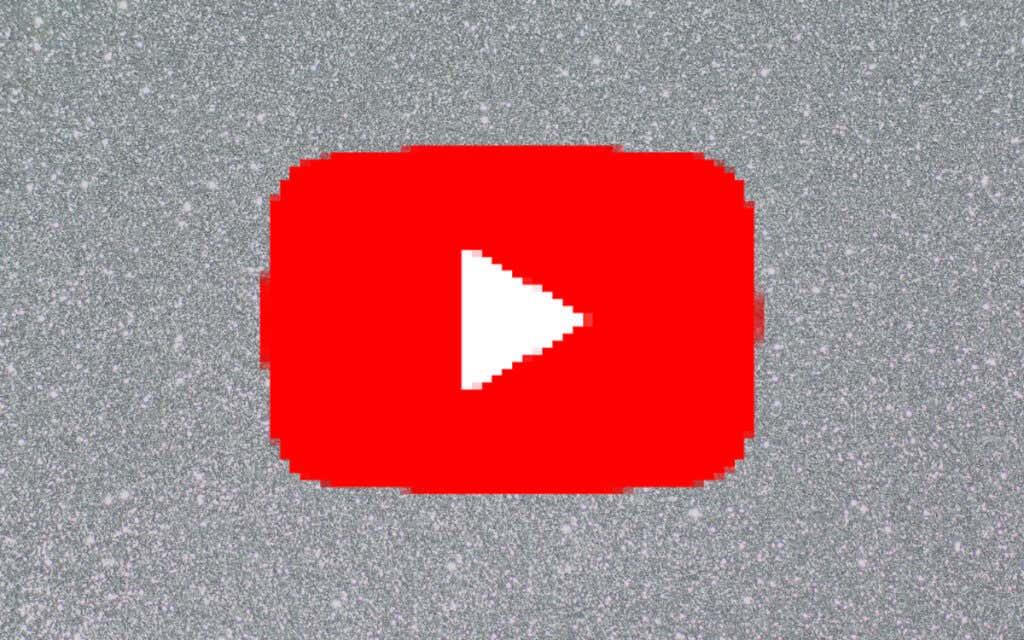
Controleer je internetverbinding
Controleer eerst of er niets mis is met je internet. De beste manier om dat te doen, is door een alternatieve online videostreamingservice te gebruiken, zoals Vimeo of Netflix, of de YouTube-app op je Android of iPhone. Probeer het volgende als je schokkerige of bufferende video's blijft ervaren:
- Start de router opnieuw op.
- Start uw pc of Mac opnieuw op.
- Maak verbinding met een andere wifi- of ethernetverbinding.
Als het probleem zich blijft voordoen, leest u wat u nog meer kunt doen om een trage Wi-Fi- of Ethernet-verbinding te verhelpen .
Controleer op problemen aan de serverzijde
Het schokkerig afspelen van video kan ook het gevolg zijn van serverproblemen met YouTube. Hoewel Google geen speciale online portal biedt om dat te controleren, kunt u altijd een tool van derden gebruiken, zoals DownDetector of IsItDownRightNow? om te bepalen of YouTube een servicestoring heeft.
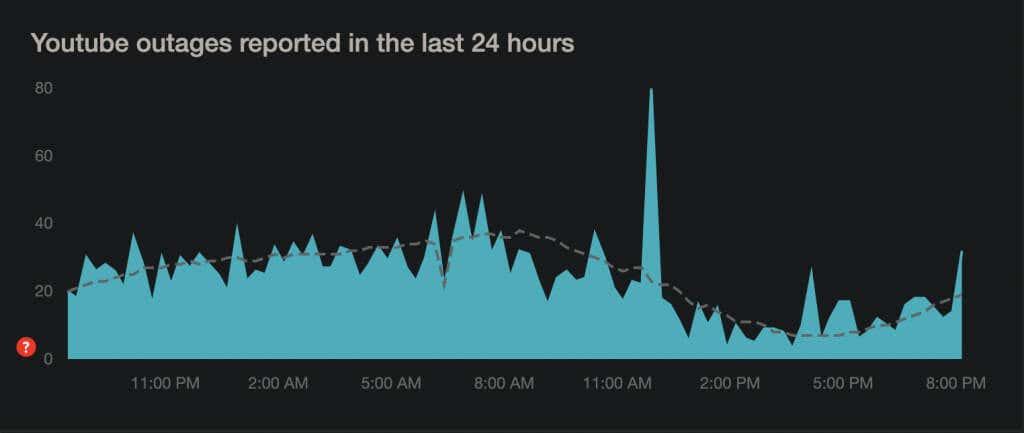
Verlaag de videokwaliteit
Hoewel YouTube slim genoeg is om de videokwaliteit automatisch aan te passen aan de snelheid van je internetverbinding en hardware, gebeurt dat misschien niet altijd. Het kan vastlopen op een hogere resolutie dan je internetverbinding of computer gewoon niet aankan.
Probeer de videokwaliteit handmatig te verlagen. Selecteer het tandwielvormige pictogram Instellingen in de linkerbenedenhoek van het mediaspelervenster of scherm in de modus Volledig scherm. Wijs vervolgens naar Kwaliteit en selecteer een sub-HD-resolutie (360p of 480p).
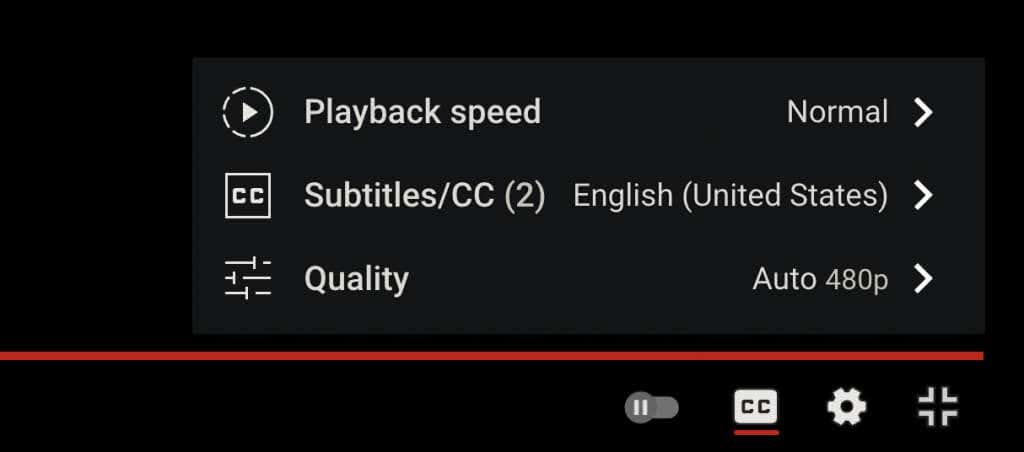
Als dat helpt, werk je geleidelijk omhoog totdat je een goede balans vindt tussen visuele helderheid en prestaties.
Werk uw webbrowser bij
De volgende oplossing omvat het bijwerken van uw webbrowser om bekende problemen op te lossen met de VP9-codec waarop YouTube vertrouwt voor het afspelen van video's.
Webbrowsers hebben de neiging zichzelf automatisch bij te werken, maar het is altijd goed om een handmatige controle uit te voeren voor het geval dat. U kunt bijvoorbeeld Chrome geforceerd updaten door het Chrome-menu te openen en Help > Over Google Chrome te selecteren .
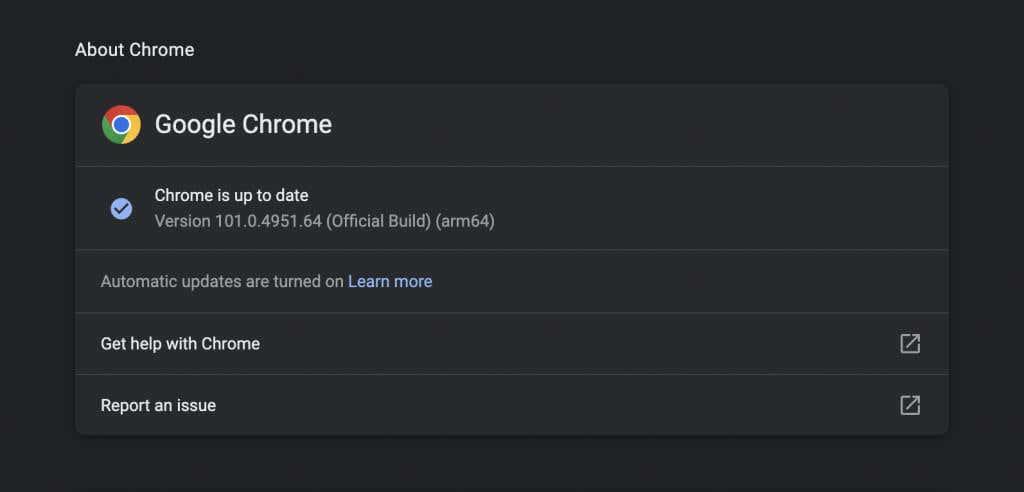
Gebruik je Edge, Safari of Firefox? Leer hoe u elke webbrowser op de pc en Mac kunt bijwerken .
Opmerking : YouTube gebruikt de Adobe Flash Player niet langer voor het afspelen van video's op moderne HTML5-browsers. In tegenstelling tot wat u online leest, hoeft u geen Flash-plug-ins te installeren, bij te werken of te gebruiken. Flash is ook dood .
Wis de browsegegevens
Verouderde browsegegevens zijn een veelvoorkomende reden voor tal van problemen, niet alleen stotteren op YouTube, maar ook problemen met andere sites in het algemeen. Wis de cache van uw browser en controleer of dat een verschil maakt.
Nogmaals, neem Chrome als voorbeeld, typ chrome://settings/clearBrowserData in een nieuw tabblad en druk op Enter . Stel vervolgens het Tijdbereik in op Altijd , kies de categorieën Cookies en andere sitegegevens en Afbeeldingen en bestanden in cache en selecteer Gegevens wissen .
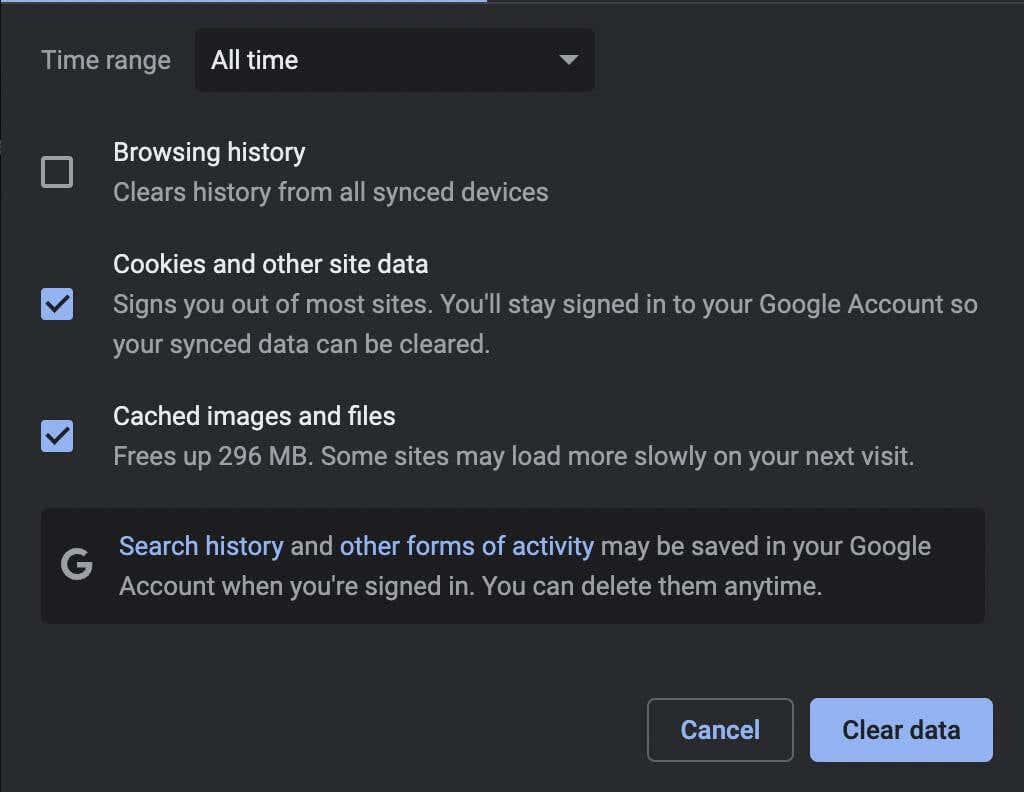
Raadpleeg voor meer informatie onze gids voor het wissen van de cache in elke browser voor pc en Mac .
Controleer uw add-ons dubbel
Browserextensies zijn een andere reden die resulteert in schokkerig afspelen van YouTube-video's. Probeer alle actieve add-ons uit te schakelen (met name inhoudblokkers of extensies die claimen YouTube te verbeteren ) en controleer of dat het probleem oplost. Je kunt ze vervolgens een voor een opnieuw activeren terwijl je YouTube opnieuw laadt op een apart tabblad totdat je het problematische item isoleert.
Om add-ons in en uit te schakelen , moet u naar Extensiebeheer van uw browser gaan. Open bijvoorbeeld in Chrome het Chrome-menu (selecteer drie puntjes rechts van de adresbalk) en selecteer Meer tools > Extensies .
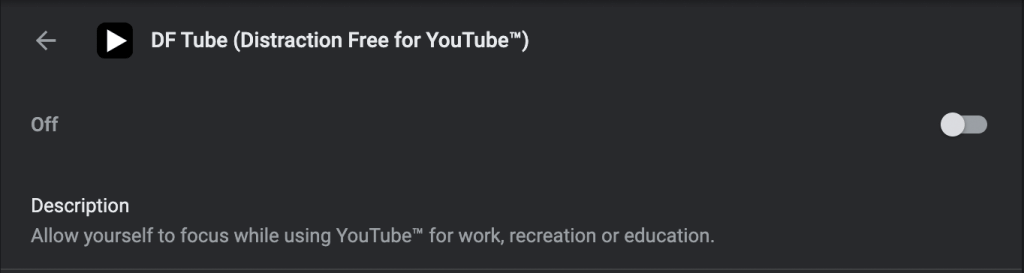
Schakel hardwareversnelling uit
Hardwareversnelling is een tweesnijdend zwaard. Het gebruikt de hardware van uw computer om de weergaveprestaties te verbeteren, maar het kan sommige systemen negatief beïnvloeden. Daarom kunt u in de meeste browsers, met uitzondering van Safari, de functie uitschakelen.
Open in Chrome het deelvenster Instellingen en ga naar Geavanceerd > Systeem . Zet vervolgens de schakelaar naast Hardwareversnelling gebruiken indien beschikbaar uit . U kunt dezelfde benadering gebruiken in andere op Chromium gebaseerde browsers, zoals Microsoft Edge en Opera.
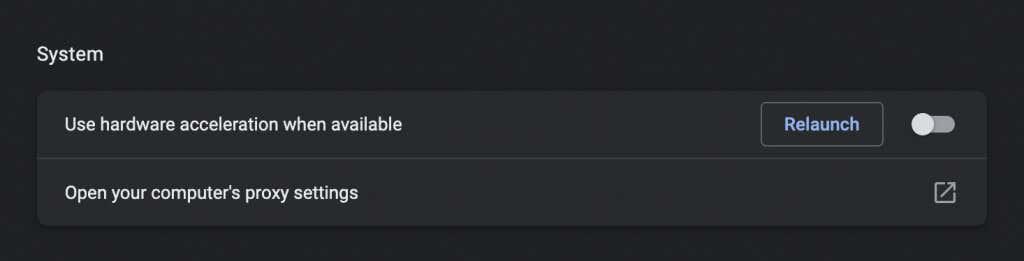
Ga in Firefox naar Instellingen > Algemeen > Prestaties en verwijder de vinkjes uit de vakjes naast Aanbevolen prestatie-instellingen gebruiken en Hardwareversnelling gebruiken indien ingeschakeld om hardwareversnelling uit te schakelen.
Als dat helpt, kunt u doorgaan met het oplossen van problemen door de videostuurprogramma's en de systeemsoftware op uw pc of Mac bij te werken.
Werk de videostuurprogramma's bij
Up-to-date grafische kaartstuurprogramma's kunnen prestatieproblemen helpen voorkomen, vooral op de pc. Controleer de website van de fabrikant van uw videokaart - NVIDIA , AMD , Intel - voor eventuele updates en installeer deze. Of, hier is een nog beter idee: gebruik een hulpprogramma voor het bijwerken van stuurprogramma's om alle stuurprogramma's op uw computer automatisch bij te werken.
Als u een Mac gebruikt, zal het bijwerken van de systeemsoftware naar de nieuwste versie ook de grafische stuurprogramma's bijwerken (daarover later meer).
Werk de systeemsoftware bij
Onderliggende problemen met het besturingssysteem kunnen ook problemen met het afspelen van video's veroorzaken. U kunt dit oplossen door de meest recente Windows- of macOS-update te installeren.
Open in Windows 10 en 11 het menu Start en selecteer Instellingen > Windows Update > Controleren op updates > Downloaden en installeren . Selecteer bovendien Optionele updates weergeven en installeer eventueel door Microsoft gecertificeerde hardwarestations, indien beschikbaar.
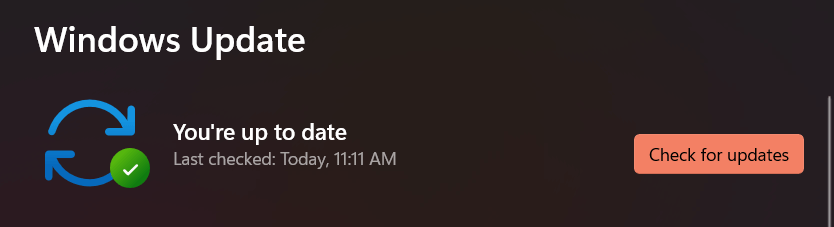
Open op de Mac het Apple-menu en selecteer Systeemvoorkeuren . Kies vervolgens Software-update > Nu bijwerken om macOS bij te werken naar de nieuwste versie.
Wissel van browser
Als YouTube-video's haperen of schokkerige afspeelproblemen blijven bestaan, wil je misschien als laatste redmiddel van browser wisselen. YouTube werkt het beste in Chrome, wat niet als een verrassing mag komen, aangezien Google achter beide zit.
Dus als je een browser zoals Safari of Firefox gebruikt, probeer dan YouTube in Chrome te bekijken. Als het probleem zich voordoet in Chrome, probeer dan een andere op Chromium gebaseerde webbrowser, zoals Edge of Opera. U kunt altijd proberen uw browser terug te zetten naar de fabrieksinstellingen voordat u dat doet.